3dmax全景图用什么渲染 全景图云渲染使用教程
在给客户展示设计概念时,应用3ds Max创建的全景图是一个高效直观的方法。这种方式不仅可以全方位地呈现整个空间,让客户沉浸式地感受设计师的创意,而且在展现大型空间设计,如展览馆或者会议室等,效果尤其显著,帮助客户完整地理解设计意图。

3dmax全景图用什么渲染?
在制作3ds Max全景图时,选择哪种渲染软件最为合适,如何设定渲染参数,以及如何提交到云渲染服务?以下我们将全方位解析这三大要点:
1、V-Ray:作为一个知名的渲染引擎,V-Ray在3ds Max用户中享有高人气,它擅长光线追踪和全局照明算法,得以创造极其真实的视觉效果。
2、Corona Renderer:作为与3ds Max紧密结合的渲染工具,Corona Renderer以其用户友好的操作界面和直观的材质设置闻名,使得制作高品质的全景图变得容易。
3、Arnold:这是一个由Autodesk开发的渲染器,并被3ds Max默认配备。它的渲染质量和真实感都非常出色,被许多行业内的专业人士推崇。
4、Mental Ray:作为3ds Max原生的另一款渲染器,Mental Ray拥有强大的光照和材质处理能力,同样可以产出优质的全景成像。
根据你的要求、经验和财务预算,你可以从这些选项中挑选最适合自己的渲染软件,将展开讨论如何设置这些渲染器的参数以及如何提交全景图渲染作业至云端服务。
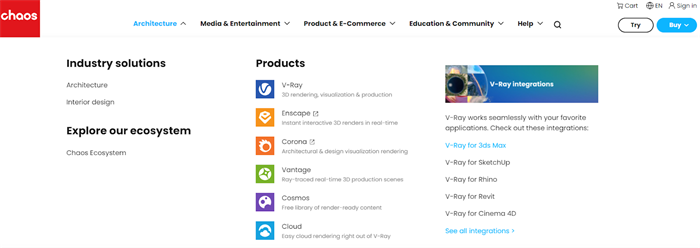
3dmax全景图云渲染使用教程
以国内知名的影视动画云渲染、效果图云渲染平台——Renderbus瑞云渲染为例,要在云渲染提交3ds Max渲染任务,可以按照以下步骤进行操作:
1、在安装渲染客户端,注意选择好:动画和效果图版本。新人首次注册账号即可领取40+渲染体验劵!
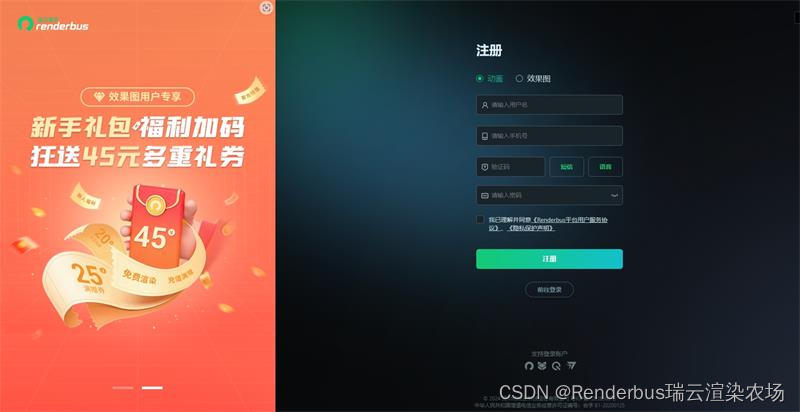
2、在3ds Max顶部菜单栏点击Renderbus——提交作业,会展示插件提交页面。(若没有看到Renderbus菜单,请检查是否成功安装插件)
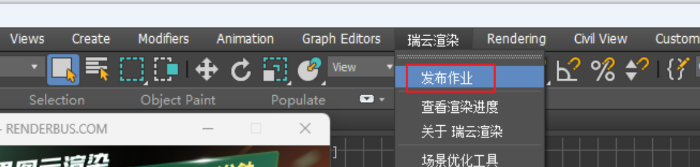
3、点击“插件配置”按钮,打开插件配置窗口,设置渲染参数,同本文第三步设置。
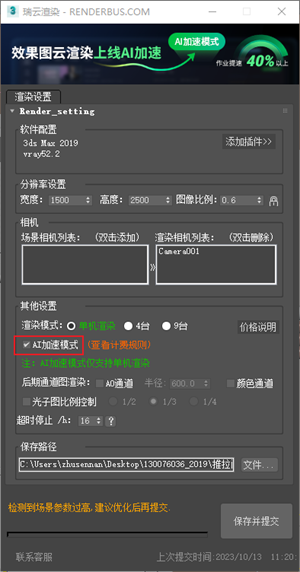
4、点击“保存并提交”开始分析,弹出分析进度页面(注:分析结果有错误或警告时,会出现相应提示)
5、点击“提交”开始上传,提交完成后,渲染将自动开始,渲染完成自动下载,返回客户端查看全景图作业结果。
本文来自互联网用户投稿,该文观点仅代表作者本人,不代表本站立场。本站仅提供信息存储空间服务,不拥有所有权,不承担相关法律责任。 如若内容造成侵权/违法违规/事实不符,请联系我的编程经验分享网邮箱:chenni525@qq.com进行投诉反馈,一经查实,立即删除!
- Python教程
- 深入理解 MySQL 中的 HAVING 关键字和聚合函数
- Qt之QChar编码(1)
- MyBatis入门基础篇
- 用Python脚本实现FFmpeg批量转换
- C++内联函数与引用(超详细)
- 图像质量评估方法——结构相似性指数(SSIM)
- 易模真人手办定制:好技术、好服务,共建消费者满意的新一代大众定制平台
- 芯知识 | 什么是OTP语音芯片?唯创知音WTN6xxx系列:低成本智能语音解决方案
- 017-Vue-尚硅谷2023:
- ADI突发涨价函,涨幅10%-20% | 百能云芯
- 管理文件传输的工具CopyQueue mac功能特点
- fs基本命令
- IT圈茶余饭后的鄙视链
- W25Q64讲解及历程